- 软件介绍
- 下载地址
- 同类推荐
- 相关文章
Camtasia Studio 2021官方版是一款专门捕捉屏幕音影的桌面视频录制软件。Camtasia Studio 2021官方版能在任何颜色模式下轻松地记录屏幕动作,包括影像、音效、鼠标移动的轨迹,解说声音等等,另外,Camtasia Studio 2021官方版还具有及时播放和编辑压缩的功能,可对视频片段进行剪接、添加转场效果。Camtasia Studio 2021官方版输出的文件格式很多,有常用的AVI及GIF格式,还可输出为RM、WMV及MOV格式,用起来极其顺手。
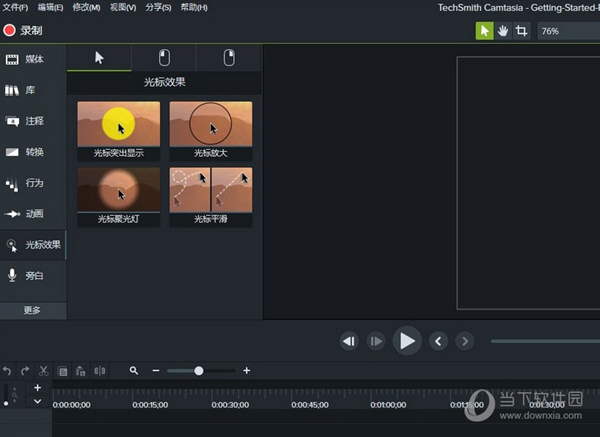
Camtasia Studio 2021官方版新增功能
1、范本
预先构建的视频模板可减少编辑时间。为您经常制作的视频创建自定义模板。
2、套餐
在一个文件中共享模板,库,主题,快捷方式,收藏夹和预设。
3、收藏夹和预设
立即使用您最常用的工具和效果。保存自定义样式和配置以便经常使用。
4、占位符和可替换媒体
在保留属性,转场,效果,音频点和动画的同时,快速替换时间轴上的媒体。请参阅基本时间轴编辑或从模板创建视频。
5、时间轴增强
自动删除轨道上的媒体之间的空间,以使用磁性轨道在时间轴上插入或重新排列媒体。
分离时间轴可一次查看更多曲目,或移至另一台显示器进行精确编辑。
6、媒体库增强
新视图可帮助您快速排序和查找媒体。标识介质箱中未使用的介质以清理项目。请参阅在组织媒体。
7、录音增强
包括网络摄像头捕获功能的改进,以更高帧频捕获屏幕录像的功能以及其他录像增强功能。
Camtasia Studio 2021官方版安装教程
1、下载解压得到camtasia studio 2021安装包和补丁文件;
2、安装Camtasia,选择中文语言;
3、选择接受条款,选项中可以设置软件路径;
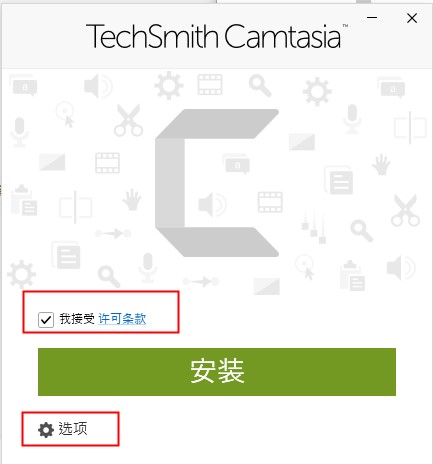
4、等待软件安装完成,先不要打开软件;
5、在C:windowssystem32driversetchosts的末尾中添加下面命令:
127.0.0.1 www.techsmith.com
127.0.0.1 activation.cloud.techsmith.com
127.0.0.1 oscount.techsmith.com
127.0.0.1 updater.techsmith.com
127.0.0.1 camtasiatudi.techsmith.com
127.0.0.1 tsccloud.cloudapp.net
127.0.0.1 assets.cloud.techsmith.com
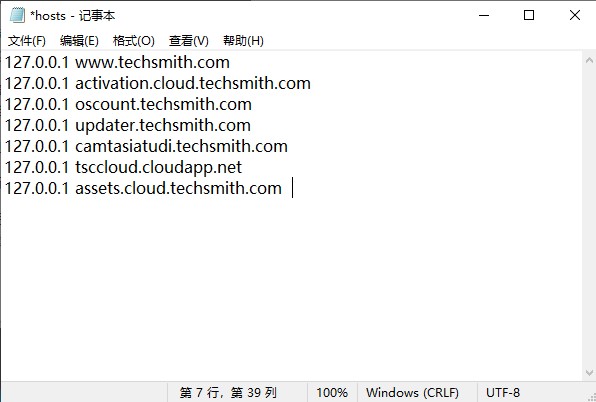
6、复制破解文件CamtasiaOfficeAddin.dll、EditorInterop.dll和LegacyCamRecorder.exe到软件安装目录;
路径:C:Program FilesTechSmithCamtasia 2021
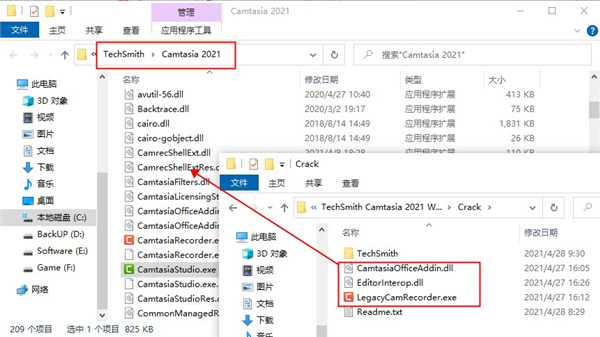
7、右键点击C:Program FilesTechSmithCamtasia 2021LegacyCamRecorder.exe,选择属性-兼容性,点击底部的更改所有用户的设置,勾选以管理员身份运行并确定;
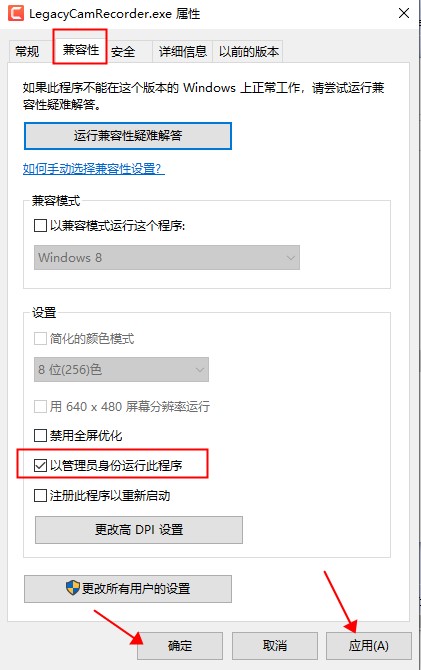
8、复制破解文件夹TechSmith到软件安装目录;
路径:C:ProgramData
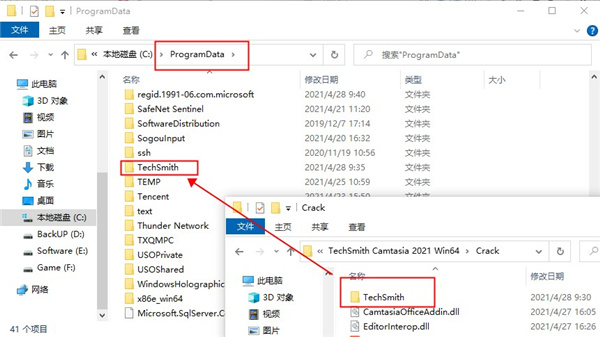
9、运行Camtasia,取消选择自动更新;

10、至此,软件成功运行,以上就是camtasia studio 2021中文破解版的全部安装教程,希望对你有所帮助;
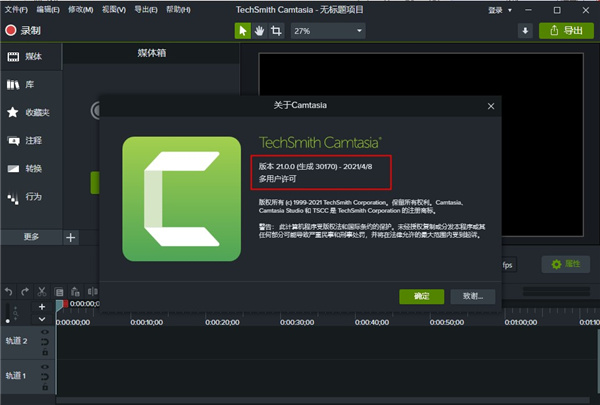
Camtasia Studio 2021官方版使用教程
1、安装好软件,然后启动这个软件选择“新建项目”创建一个项目。
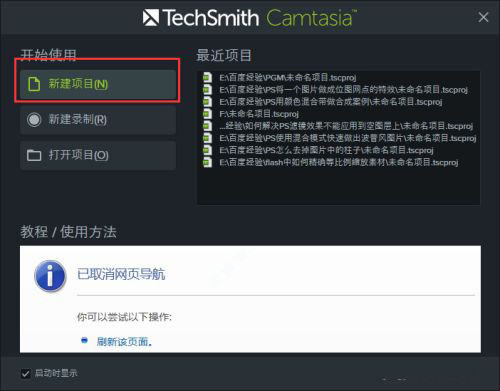
2、创建好项目之后进入软件编辑界面,在这个界面中选择“导入媒体”选择视频文件导入到软件中。
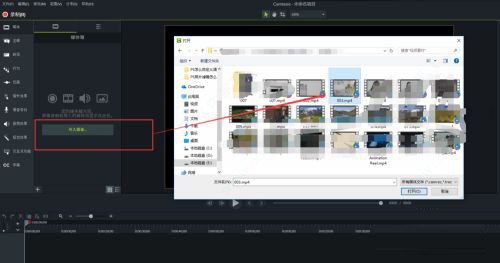
3、选中导入的视频媒体文件将其拖入到视频轨道上,这样就可以对这个视频媒体文件进行编辑了。
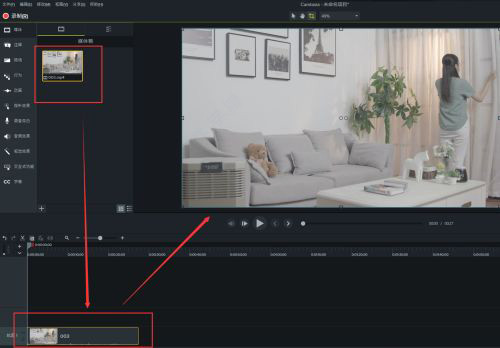
4、在软件左侧中选择字幕选项,然后在字幕中选择“添加字幕”这个命令按钮。
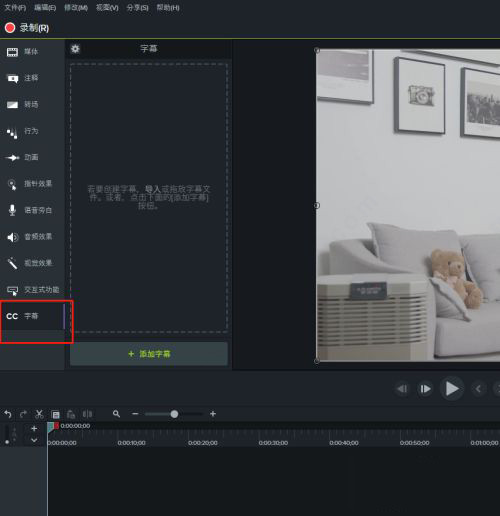
5、点击添加字幕之后出现字幕输入框,在这个字幕输入框中输入你视频中相对应的视频字幕。
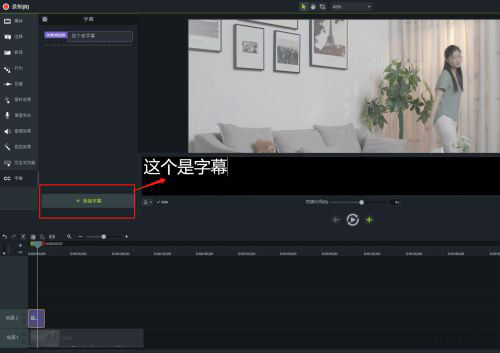
6、输入完字幕之后,展开文字格式设置,在文字格式中可以设置编辑当前字幕的属性,比如说大小颜色字体等。
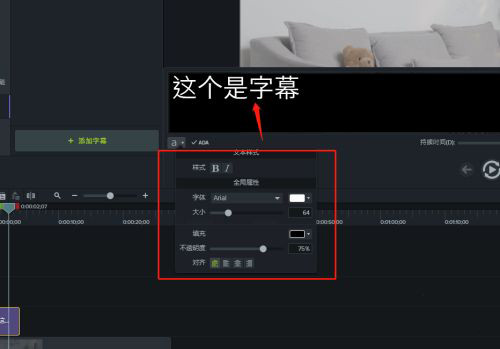
同类推荐
-
Camtasia Studio 2021官方版

2021-09-03
立即下载 -
Camtasia Studio 2021破解版

2021-09-03
立即下载 -
Camtasia Studio 9 汉化版
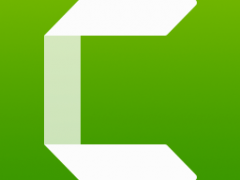
2021-05-25
立即下载 -
Camtasia Studio 9 破解版
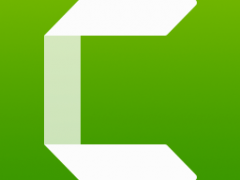
2021-05-25
立即下载 -
Camtasia Studio v19.0.7.5034 绿色版

2020-07-27
立即下载 -
Camtasia Studio v19.0.7.5034 破解版

2020-07-27
立即下载
相关文章
-
Camtasia Studio如何制作草图运动特效?
2021-11-11 -
Camtasia Studio如何去掉视频黑边?
2021-11-11 -
Camtasia Studio生成按键标注的方法
2021-11-11 -
如何标注视频?Camtasia Studio为视频添加标注
2021-11-11 -
Camtasia Studio如何设置画面比例?
2021-11-11 -
Camtasia Studio如何去除视频中杂音?
2021-11-11 -
如何导出视频?Camtasia Studio导出视频的方法
2021-11-11 -
Camtasia Studio如何增帧?Camtasia Studio增帧的方法
2021-11-11 -
Camtasia Studio无法录制电脑声音怎么办?
2021-11-11 -
蓝叠模拟器卡顿的解决方法
2021-11-20











